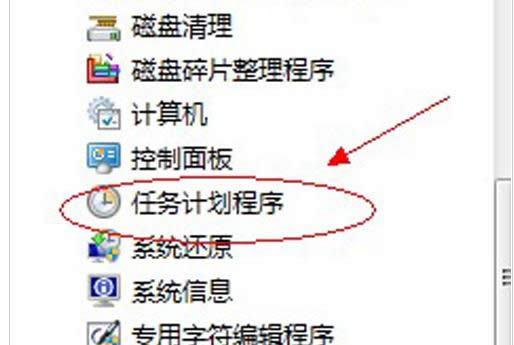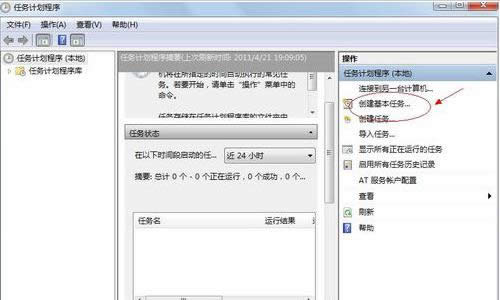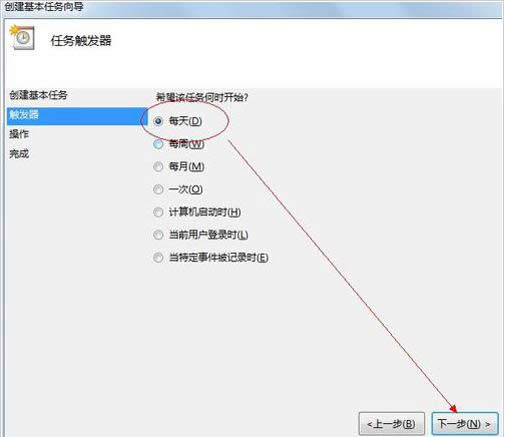windows7定时关机任务设置技巧
发布时间:2022-02-01 文章来源:xp下载站 浏览:
|
Windows 7,中文名称视窗7,是由微软公司(Microsoft)开发的操作系统,内核版本号为Windows NT 6.1。Windows 7可供家庭及商业工作环境:笔记本电脑 、平板电脑 、多媒体中心等使用。和同为NT6成员的Windows Vista一脉相承,Windows 7继承了包括Aero风格等多项功能,并且在此基础上增添了些许功能。 在win7系统中,关机,就是按照往常的方式,开始菜单选择关机即可,而如果想要定时关机的话,我们也是有方法的,定时关机,可能很多朋友都还不知道如何使用吧? 1、【所有程序】--【附件】,在附件中的【系统工具】中找到【任务计划程序】并打开; 2、在右边的操作中选择【创建基本任务】,你可以在【任务名称】中填写你想填的名字,这里填写的是"定时关机";
3、选择任务执行时间,对于每天都要定时关机的可以选择"每天";对于每个星期中有几天不需要关机的可以选择"星期";至于"每月"不推荐选择,因为时间跨度太大了,一般人用不到这个功能。这里选择的是"每天";
4、在时间框里填写好定时关机时的时间; 5、选择【启动程序】,输入:C:WindowsSystem32shutdown.exe,关键是要找到shutdown.exe,这个根据个人安装系统的位置而定,可以从浏览中找到。
6、在添加参数中输入“-s”或者输入“-f -s”就可以了,-s:关机命令,-f:强制关闭正在运行的应用程序。主意:双引号就不要输入了。
7、单击完成,出现主界面; 8、在计划任务库中可以查看到你添加的任务,还可以更改,删除选定的任务,更改时选择属性就可以了。 以上的八个步骤就是在win7系统中设置自动关机的方法,有了这个方法后不仅使得电脑有休息的时间还节省电源,保障电脑安全呢!这么好的方法,网友们赶紧学起来吧! Windows 7简化了许多设计,如快速最大化,窗口半屏显示,跳转列表(Jump List),系统故障快速修复等。Windows 7将会让搜索和使用信息更加简单,包括本地、网络和互联网搜索功能,直观的用户体验将更加高级,还会整合自动化应用程序提交和交叉程序数据透明性。 |
本文章关键词: win7定时关机任务设置技巧
相关文章
本类教程排行
系统热门教程
本热门系统总排行